Descubra los principales editores de contraste de video para plataformas en línea y fuera de línea
¿Te has dado cuenta de lo esencial que es tener un brillo perfecto de un vídeo? Sin embargo, ajustar el brillo de su video tiene un efecto directo en la presentación de visualización del clip. Por lo tanto, también debe saber ajustar los otros parámetros del video, especialmente el contraste. Por lo tanto, para los videos que obviamente tienen espacios en las luces y sombras, puede adquirir un editor de contraste de video para llenar los huecos. Sin embargo, no puede consultar ningún editor de contraste porque debe aferrarse a los más confiables. ¿Y cuáles son esos de confianza? Esas herramientas las descubrirá a medida que continúe leyendo el contenido a continuación.
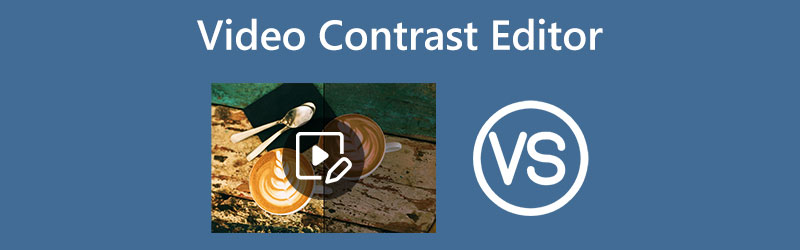
CONTENIDO DE PÁGINA
Parte 1. ¿Qué es exactamente el contraste en la edición de video?
Tener un conocimiento suficiente sobre lo que es el contraste. Comprender qué es el contraste de color se aplicará a la comprensión de los colores complementarios. Entonces, ¿cuál es el contraste en la edición de video? El contraste en sí mismo es la paradoja en el color o la luminancia que hará perceptible la presentación en pantalla de video. Además, el contraste en la edición de video se distingue por la diferencia de brillo y color del objeto. Esto significa que cuanto más ilumine el video, más aumentará el contraste en la oscuridad y disminuirá el contraste en las áreas brillantes. Mientras tanto, este acto tiene el efecto viceversa cuando oscureces el video.
Parte 2. El editor de contraste de video más confiable sin conexión
Le presentamos el editor de video más confiable que puede trabajar en el contraste de su video sin conexión, el Convertidor de video Vidmore. Sí, puede disfrutar utilizando este excelente software incluso sin una red, ya que es una herramienta sólida e independiente. Una de las herramientas más impresionantes que proporciona este gran software es su corrector de color, que puede usar de manera excelente para corregir el contraste de sus archivos de video. Además, esta característica del software de edición de video para ajustar el contraste también edita el brillo, la saturación y el tono mientras le brinda un control completo de la resolución, la calidad, la velocidad de fotogramas y muchos más aspectos técnicos de la salida. Mientras tanto, no queremos perdernos las otras herramientas integradas en su caja de herramientas, que le ofrece fusionar, cortar, dividir, comprimir, recortar y mejorar sus videos con tecnología avanzada impulsada por IA que funciona con sus archivos.
Además de eso, el proceso nunca será un problema para usted y otros principiantes, ya que ofrece una interfaz ordenada y fácil de entender. Te asombrará que con solo mirarlo, ya discernirás el suave proceso que da. Por lo tanto, para intensificar el procedimiento, aquí están las pautas para editar el contraste de video.
- Configuraciones de contraste suaves que establecen libremente el contraste perfecto para su video.
- Tecnologías avanzadas de inteligencia artificial y aceleración que editan archivos de video de manera sólida.
- Soporte completo de videos 1080p y 4K.
- Amplio rango de soporte de más de 200 tipos de video diferentes.
- Ajustes preestablecidos personalizables para la mejora de la salida.

Cómo configurar el contraste de video en Vidmore Video Converter
Paso 1. Instala el Editor de Video
Obtenga una copia de este software de edición de video para su computadora. Para ello, puede pulsar el botón Descargar botones dados arriba. Después de instalar el software, inícielo y continúe con el siguiente paso.
Paso 2. Sube tu video
En la interfaz principal, vaya a su Caja de herramientas menú. Luego, elija y haga clic en la opción Corrección de color en la ventana del menú. Luego, proceda a importar el video que necesita arreglar una vez que haga clic en el signo más en la siguiente ventana.
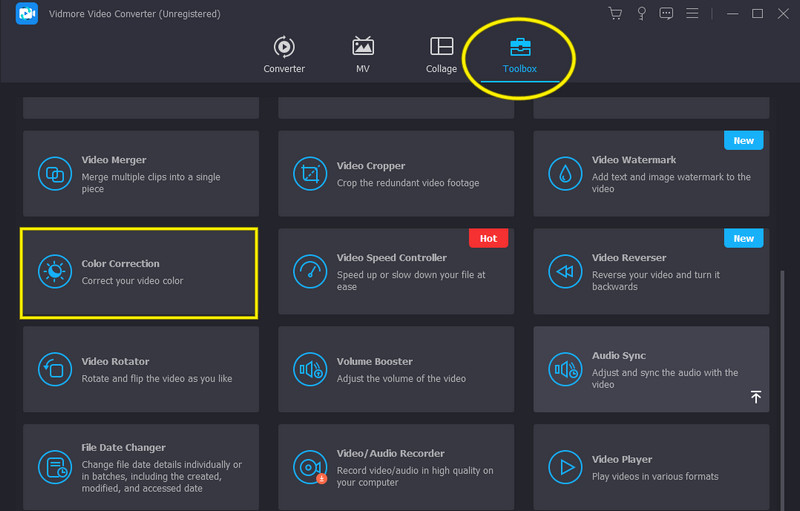
Paso 3. Editar contraste de video
Ahora, una vez que haya subido el video, este editor lo dirigirá a su ventana de configuración de parámetros. Desde allí, ve a la Contraste selección preestablecida ubicada debajo de la vista previa y ajústela deslizándola hacia la izquierda o hacia la derecha. Tenga en cuenta que si lo desliza hacia la derecha, aumentará el contraste, y hacia la izquierda, si desea disminuirlo. Siéntase libre de controlar las otras opciones de parámetros que necesita ajustar.
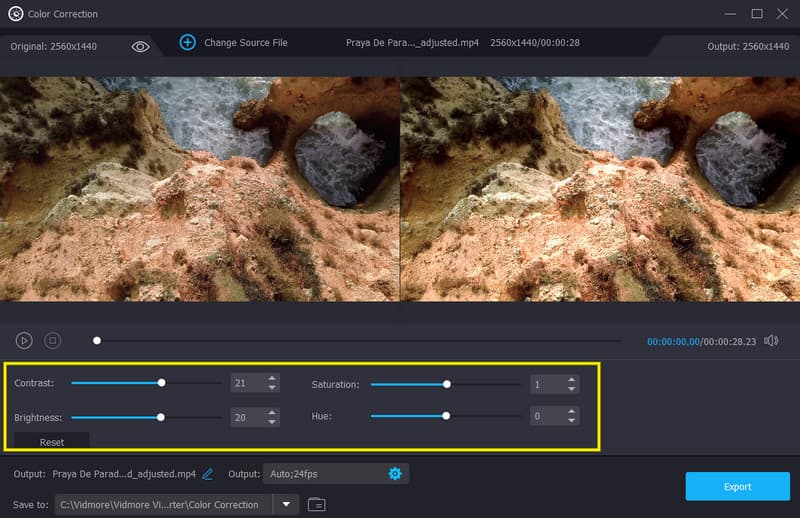
Paso 4. Guarde el video contrastado
Finalmente, presione el Exportar botón en la parte inferior de la interfaz. Luego, verá que comenzará el proceso de exportación rápida y ya podrá disfrutar del video después.
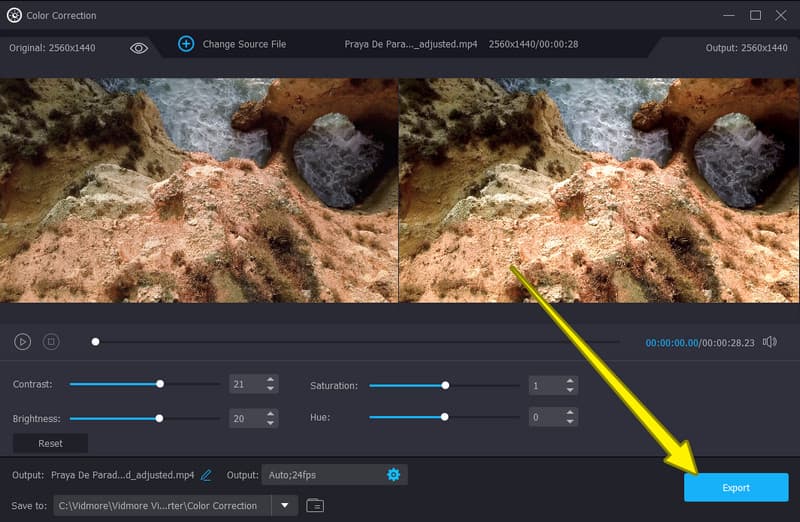
Parte 3. Principales editores de contraste de video en línea
1. Kapwing
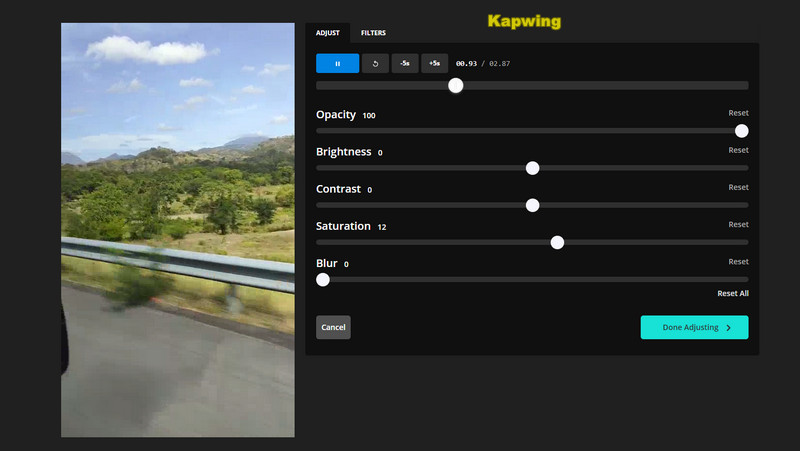
El editor de video líder en contraste de brillo en línea es Kapwing. Esta herramienta web puede arreglar el video contrastado y convertirlo en su salida más esperada de forma gratuita. Además, Kapwing te permite editar el brillo, la saturación, la opacidad y el desenfoque de tu video con su opción de ajuste. Aparte de eso, esta herramienta en línea ofrece muchas más funciones hermosas y poderosas, como el registro de subtítulos, elementos, plantillas, capas, transiciones significativas, texto y muchas más. Desafortunadamente, aunque Kapwing extiende su generosidad, esta gran herramienta viene con perdiciones que puedes notar rápidamente mientras la usas, especialmente su versión gratuita. Tales perdiciones son el formato MP4 exclusivo para sus salidas de video y la marca de agua incrustada en ellas.
Pros:
- Esta herramienta utiliza tecnología de IA.
- Viene con una variedad de elementos y figuras que puedes agregar a tu video.
- Tiene un eliminador de fondo y otras características increíbles de forma gratuita.
- Es fácil de usar.
Contras:
- Salida de formato multimedia limitada disponible.
- Las salidas tienen marca de agua.
2. VEED.IO
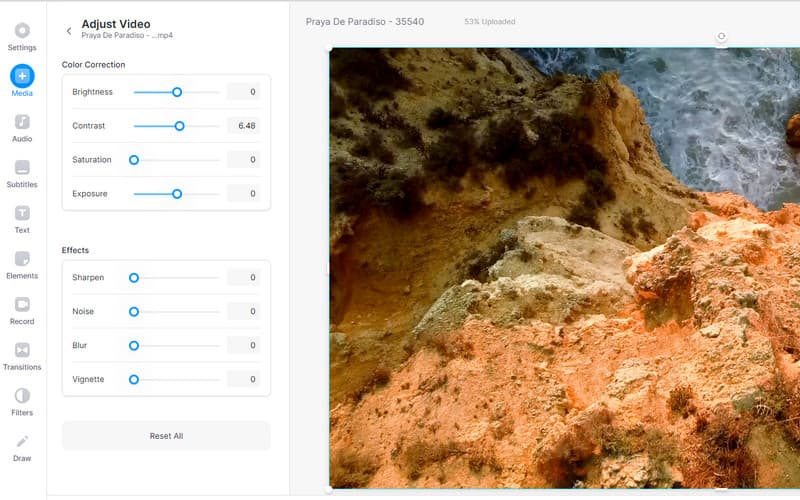
VEED.IO es el otro editor de contraste de video en línea que no debes dejar de usar. Esta herramienta basada en la web ofrece un proceso limpio, profesional y fácil cuando se trata de corregir la saturación de video. Tag, junto con esta función, son las diversas opciones dentro de sus ajustes preestablecidos de corrección de color y efectos. Aparte de eso, esta herramienta ofrece amplias selecciones para transiciones, filtros, elementos y muchos más. VEED.IO es uno de los miles de editores de video en línea que ofrecen varias herramientas gratuitas. Imagine que también puede utilizar herramientas esenciales para recortar, reproducir en bucle, voltear, eliminar audio, grabar en pantalla y cambiar el tamaño de sus archivos de video. Sin embargo, como se mencionó anteriormente, las herramientas en línea gratuitas aún tienen funcionalidades limitadas, al igual que VEED.IO.
Pros:
- Cientos de herramientas y características están disponibles.
- Es tan facil de usar.
- Fija la saturación y corrige el color de manera eficiente.
Contras:
- La versión gratuita solo le permite exportar calidad baja y estándar.
- Solo exporta formato MP4 de forma gratuita.
- La versión gratuita exporta salidas con marca de agua.
Parte 4. Preguntas frecuentes sobre los editores de contraste de video
¿Qué debo usar para editar el contraste de video en iPhone gratis?
Si desea editar el contraste de su video usando su iPhone, puede usar la aplicación Fotos. Es una aplicación que no requerirá su instalación y pago.
¿Puedo usar los editores de contraste en línea usando mi Android?
Sí. Sin embargo, el proceso de uso de herramientas en línea es mucho más sencillo cuando se usa en una computadora de escritorio que en un dispositivo móvil.
¿Qué editor de contraste produce una calidad sin pérdidas?
Todas las herramientas presentadas producen resultados de buena calidad. Sin embargo, Convertidor de video Vidmore es mucho mejor que las herramientas en línea, ya que ofrece una funcionalidad completa como software.
Conclusión
Puedes usar el editores de contraste de video aquí en el post para que tengas tu experiencia personal con ellos. Por lo tanto, si no tiene todo el tiempo para probarlos todos, al menos pruebe Vidmore Video Converter y espere más de lo que mencionamos al respecto.



